Построение контура детали полилинией
Контур плоской детали состоит из прямолинейных и дугообразных сегментов. В работе с объёмными объектами для перехода из 2-х мерного пространства в 3-х мерное необходимо иметь замкнутый контур проекции объекта. Такой контур создаётся при работе с командой Полилинияна панели инструментов Рисовать.Последовательность построения контура:
-установить объектную привязкуКонточка;
- встроке состояния активизировать кнопкуОРТО;
- выбрать команду Полилиния  ;
;
- в ответ на запрос в КС указать ЛК начальную точку построения, т.1 (рис.1.44.);
- в ответ на следующий запрос в КС указать начальную точку построения т.1 (рис.1.44.);
- в ответ на следующий запрос в КС указать следующую точку построения прямой: отвести курсор в сторону построения т.2, ничего не нажимая, затем набрать с клавиатуры расстояние от т.1 до т.2, 120;
- нажать Enter.
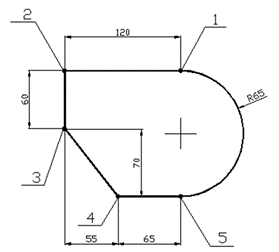
Рис.1.39. Условие для задачи
- в ответ на следующий запрос в КС аналогично построить следующую точку 3: отвести курсор немного вниз от построенной т.2 и набрать в КС расстояние до т.3, 60;
Чтобы построить т.4, необходимо воспользоваться относительными декартовыми координатами:
- в ответ на следующий запрос набрать в командной строке знак относительности (в английской версии комбинация двух одновременно нажатых клавиш Shift и 2) и координаты т.4 относительно построенной т.3: @55,-70;
- нажать Enter;
Для построения т.5:
- в ответ на следующий запрос в КС отвести курсор вправо от т.4 и набрать в КС расстояние до этой точки, 65;
Далее, так как между т.5 и т.6 криволинейный сегмент, необходимо перейти в режим Дуга, не выходя из команды,и в ответ на запрос в КС выбрать прописную литеру этого слова, букву Д;
-нажать Enter;
-в ответ на следующий запрос выбрать опцию построения дуги Радиус:. в КС вписать букву Р;
-нажать Enter;
- в ответ на следующий запрос набрать в КС числовое значение радиуса, 65, нажать Enter;
- в ответ на следующий запрос указать конечную точку дуги, при этом объектная привязка должна проявится на этой точке в момент её указания;
- нажать Enter 2 раза.
Таким образом, работа с командой Полилиниязавершена. Для того чтобы убедиться в том, что построен единый контур без разрывов, нужно навести курсор на контур в любом месте, не выбирая никакую команду, и он сразу автоматически выделится пунктирной линией.
Если в процессе выполнения построения команда, по каким либо причинам была оборвана, то построение нужно начать сначала.
1.14.4. Пример построения объёмной модели
Переход от 2-х мерного измерения к 3-х мерному на примере рис.1.40, 1.41.
Условие для построения объёмной детали (см. рис.1.4.).
В графической зоне установить аксонометрическое изображение контура, построенного на рис.1.39.
- установить на экране панель инструментов Моделированиеи выбрать команду Выдавить  ;
;
- в ответ на запрос в КС указать ЛК контур детали, закончить выбор ПК;
- в ответ на запрос в КС вписать величину третьего измерения детали (высоту), например,50 → Enter (рис.1.40.);
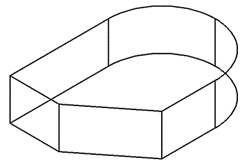
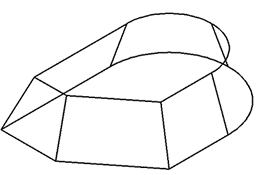
Рис.1.40. Переход к объёмному изображению Рис.1.41.
Если деталь в верхней части имеет сужение, то перед указанием третьего измерения необходимо выбрать опцию Угол сужения(букву У) и в КС вписать его величину, например, 20 →Enter (рис.1.41.).
1.14.4. Пример редактирования объёмной детали
Редактирование выполнять на основе чертежа на рис. 1.40.
Построить отверстие цилиндрической формы диаметром 20мм.
Выполнить приращение к детали многогранной поверхности.
Алгоритм решения задачи:
1. Установить текущую плоскость для построения основания цилиндра.
2. Построить цилиндрическую поверхность.
3. Выполнить отверстие цилиндрической формы.
4. Установить текущую плоскость для построения основания многогранника.
5. Построить многогранную призму.
6. Выполнить объединение поверхностей.
